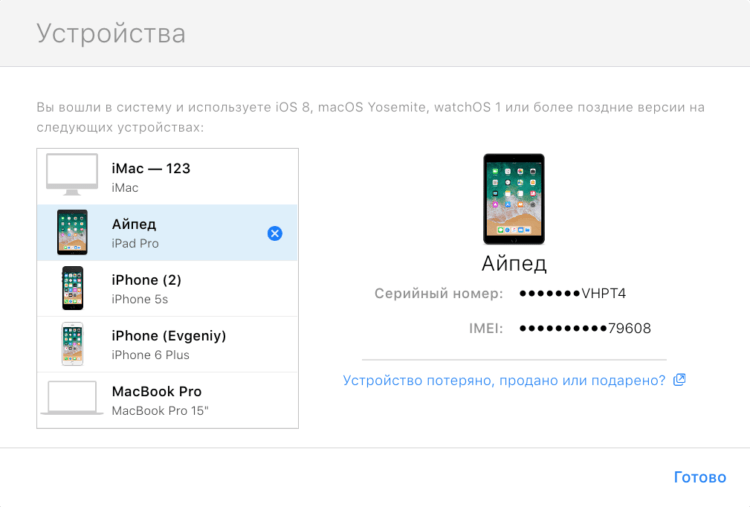Краткое историческое отступление
Вообще, идея использования прибора, помогающего водителю автомобиля определить свое местоположение, далеко не нова. Первый предшественник современных электронных навигационных устройств появился еще в 1920 году в Великобритании.
Английский вариант имел вид наручных часов. В них вставлялись специальные мини-рулончики с напечатанными картами местности, прокрутка которых осуществлялась вручную.
В 1930 году был представлен механический навигатор для использования в автомобиле. Прогресс не стоял на месте: в новом устройстве прокрутка бумажных карт происходила автоматически. Отдельно надо отметить тот факт, что интенсивность прокрутки напрямую зависела от текущей скорости автомобиля.
Конечно же, ни о каких спутниках в то время речь не шла. Если водитель поворачивал на новую дорогу, ему надо было вручную производить замену одной карты на другую.
Идея об использовании спутниковой навигации для определения местоположения появилась благодаря запуску первого советского спутника в 1957 году. Выяснилось, что можно использовать отраженный от аппарата сигнал для определения координат и скорости объекта.
В 1974 году в США был запущен первый спутник GPS, положивший начало созданию глобальной системы позиционирования.
Понятие о программе
Комплекс навигации Navitel является платным приложением, права на которое принадлежат ЗАО ЦНТ, занимающееся его развитием с 2006 года. Это российский продукт и занимает около 80 процентов отечественного рынка подобных систем.

Так как программа сделана в России, то максимальное внимание здесь уделяется субъектам РФ и в ней имеются карты не только крупных городов, но и небольших населённых пунктов. Всего поселений занесено 63000, а полностью заполнено, с адресами, дорожными сетями и полезными объектами 782
У этой программы есть множество достоинств:
- Для работы не нужно подключение к интернету.
- Высокая детализация карт.
- Удобная поисковая система.
- Регулярное обновление карт Навител.
- Маршруты прокладываются быстро и с учётом пробок.
Пользуемся навигатором – прокладываем маршрут
После включения устройства и его первоначальной настройки необходимо проложить маршрут. Сначала нужно поймать сигнал со спутника, который определит местоположение автомобиля на дороге, а потом через меню выполнить прокладку маршрута.
К услугам водителя будет выбор нескольких вариантов. Ему доступна возможность проложить путь по координатам, по определенному адресу, выбрать любимые точки, расположенные ближе всего и так далее. В городских условиях оптимально выбирать по адресу, где в поле ввода указать соответствующие данные. Зачастую вводить информацию в полном объеме не придется, поскольку при наборе текста система выдаст подсказки, ускоряющие, а также упрощающие процедуру. Когда адрес введен и установлен, следует нажать на кнопку «Поехать», следуя проложенному маршруту.

Так пользоваться GPS-навигатором удобно, да и весьма просто – система все делает сама. К услугам водителя также голосовые подсказки, которые не отвлекают его от дороги.
Используем навигацию в телефоне
Навигатор является узкоспециализированным устройством, крайне полезным, удобным, а также комфортным, но если он по каким-то причинам вышел из строя, то на помощь придет смартфон. С помощью мобильного телефона на Андроид, iOS или любой другой операционной системе можно успешно пользоваться навигацией. Особых сложностей тут также нет, зачастую владельцу аппарата даже не требуется руководство пользователя, чтобы во всем разобраться, настолько все доступно и понятно реализовано.
К услугам пользователя встроенные системы навигации, например, карты Гугла или Яндекса. Если по каким-то причинам они не подходят, всегда под рукой масса сторонних приложений, которые легко скачать из магазина приложений своей ОС.

В этом случае настроить навигатор тоже весьма просто. После скачивания приложения необходимо загрузить в память своего девайса актуальные карты, а потом выбрать режим навигации (автомобиль, пешеход и так далее). В остальном разительных отличий от автомобильного навигатора нет, пользовательский опыт сопоставим.
Article Rating
Как откалибровать GPS: лучшие способы
Если модуль GPS на телефоне сломался, его необходимо поменять, но если он показывает не совсем верные данные на карте и всячески отклоняется от нормы, есть шанс решить проблему программным путём. Есть две популярных программы, которые помогут откалибровать (т.е. повысить точность) GPS. Обе можно найти в Google Play Market.
GPS Status & Toolbox
Для калибровки проще всего воспользоваться программой GPS Status & Toolbox. Помимо прочих возможностей, она позволяет сбросить соединение телефона со спутниками и настроить точность GPS фактически “с нуля”.
Калибровка GPS выполняется так:
- Откройте боковое меню (для этого понадобится сделать свайп слева направо),
- Выберите пункт «Управление состояниями A-GPS».
- Нажмите «Сбросить», затем «Загрузить».
- Начнётся калибровка, после которой геолокационные сервисы успешно вернутся к полноценной работе.
Полезная информация. Подробно о калибровке и настройке параметров GPS рассказывается здесь.
GPS Toolbox
Ещё одно приложение, которое позволяет без лишней возни откалибровать ваш GPS — это GPS Toolbox. Вообще, это очень многофункциональная программа, которая обладает множеством различных функций и настроек, связанных с геолокацией.
Калибровка в GPS Toolbox производится таким образом:
- Нажмите на значок Compass. Откроется виртуальный компас. Если он показывает всё совершенно корректно – проблема в чём-то другом, но если он не точен, его можно откалибровать.
- Выберите пункт Calibrate. В некоторых версиях приложения он может отсутствовать, потому нужно просто повращать телефон из стороны в сторону, перевернуть его — до тех пор, пока показания не станут более или менее точными.
Калибровка GPS штатным способом
Наконец, чуть более сложный вариант настройки GPS — воспользоваться встроенными функциями телефона. Для этого нужно:
- Перейти в инженерное меню, набрав *#*#3646633*#*#, реже работают комбинации *#*#4636#*#* или *#15963#*;
- Откроется специальное скрытое меню. В нём выберите EPO, отметьте Auto Download и Enable EPO;
- Вернитесь обратно и выберите YGPS — Satellites;
- Появится схема со спутниками, где цветом будут обозначены не подключенные спутники;
- Перейдите на вкладку Information, выберите Full и AGPS Restart
- Вернитесь на карту спутников
- Через некоторое время завершится калибровка и они снова станут зелёными.
Видео: Как Настроить Навигатор В Телефоне
Все доступные навигационные утилиты делятся на 2 категории:
- Работа на уже нарисованных карточках;
- Спутниковые изображения.
Последняя категория включает в себя Google и Яндекс. Карты «. Кроме того, стоит отметить еще одну программу. Навител.
Как пользоваться Навителом
Это приложение, как и другие, загружается из Play Store. После загрузки и запуска программы она сохраняется во внутренней памяти в виде отдельного раздела контента Навител, в который входит еще одна папка. Карты. Это где навигационные карты загружены.
Когда он включен, он автоматически взаимодействует со спутниками, а когда обнаруживается соединение хотя бы с одним из них, местоположение объекта отображается на карте. Чем больше спутников подключено, тем точнее будут координаты. Стоит отметить, что это приложение платное.
Maps.me – gps-навигатор для телефона с OSM-картами
Maps.me – отличный бесплатный навигатор для пользователей, которым нужны автономная работа и экономия трафика.
Maps.me поддерживает оффлайн карты OpenStreetMap, которым свойственна хорошая детализация. В разработке карт участвуют обычные пользователи. Некоторые карты в качественно лучшую сторону отличаются от Google Maps. Доходит до того, что на карте Maps.me может быть отмечена отмечена лавка или дорожка, которых нет в других навигаторах.
Работа в автономном режиме удобна: фактически, вы можете прокладывать маршруты без наличия интернет-подключения на телефоне. Для офлайн-работы нужно предварительно скачать карту на устройство через меню навигатора Maps.me.
Maps.me: детализированные оффлайн карты для Андроид
Второй вариант – перейти в нужную локацию и приблизить ее. Интересующий фрагмент карты будет подгружен в кэш телефона. Автономные карты занимают всего несколько десятков мегабайт.
| Навигатор | |||||
| Поддержка русского языка | + | + | + | + | + |
| Оффлайн карты (работа без Интернета) | + | + | + | + | + |
| Наличие оффлайн карт для Андроид | + | + | + | + | + |
| Навигация по Европе | + | + | + | + | + |
| Карты для СНГ | + | + | + | + | + |
| Стоимость полной версии навигатора | бесплатно | бесплатно | бесплатно | от 1200 Р | 16.99 € |
Описание магнитолы + GPS
Речь в данной статье пойдет о комбинации магнитолы, которую устанавливают в автомобиль вместе с GPS. Это единое устройство, выполняющее сразу обе функции. Подробнее о том, какие именно это функции, как перепрошить и установить девайс – ниже.

Музыкальное устройство с GPS
Плюсы и минусы девайсов
Относительно плюсов и минусов можно сказать следующее:
В большинстве случаев плюсы таковы:
- Качественный и яркий звук без помех.
- Хороший дисплей, чутко реагирующий на прикосновения.
- Множество различных настроек аудио.
- Имеется интеграция с мобильными гаджетами.
- Хороший звук при разговоре через штатный микрофон.

Музыкальное устройство для автомобиля Некоторые автолюбители к минусам относят следующие показатели:
- Слишком высокая цена.
- Слишком яркая, даже на нулевой отметке, подсветка экрана.
- Не всегда успешно происходит поиск радиостанций.
Разумеется, эти минусы индивидуальны для разных моделей.
Как включить и настроить GPS на Андроиде
Чтобы пользоваться GPS на любом аппарате под управлением операционной системы Android, необходимо сначала включить его, и при надобности, настроить.
Активировать функцию можно несколькими способами, два из которых есть в каждом смартфоне на Андроиде. Настройка везде осуществляется одинаково.
Активация геолокации в меню настроек
Стандартный способ включения геолокации — использование настроек на Android. В параметрах всегда есть эта возможность.
Пошаговая инструкция:
- Перейти в Настройки.
- Открыть раздел “Местоположение” или “Геоданные” (он может называться иначе или находиться в подпункте в зависимости от модели устройства).
- Тапнуть на вкладку “Режим”.
- Из появившегося перечня необходимо выбрать “По всем источникам”. Если система запросит подтверждение, надо его дать.
Если необязательно наличие точного определения местоположения, можно выбрать пункт “По спутникам GPS”. В таком случае будут использоваться исключительно показания со спутников, поэтому они будут лишь примерные.
А при активном пункте “По всем источникам” будут использоваться данные, полученные с мобильной сети и интернета.
Активация GPS на панели быстрого доступа
Самый простой и быстрый метод активировать геолокацию — использовать панель быстрого доступа, которая так же называется верхней шторкой.
Чаще всего в них есть пункт со спутником GPS с соответствующей подписью и иконкой. Достаточно лишь тапнуть на данный значок, после чего он подсветится и включится.
Если в панели быстрого доступа нет пункта со спутником, то его можно туда добавить.
Для этого нужно:
- Раскрыть шторку уведомлений.
- Удерживать палец на любом пункте в панели быстрого доступа.
- Запустится окно выбора пунктов, которые будут в шторке уведомлений. Необходимо найти вариант с GPS и поставить напротив него галочку, либо переместить в панель быстрого доступа.
Как настроить GPS на Андроид
Выше, описывая сигнал GPS, я уже упомянул о типах работы геолокации. Они и считаются основными настройками по определению местоположения через спутники.
Разобравшись в параметрах, можно не только научиться проверять качество сигнала, но и хотя бы примерно понимать, что делать, когда плохо работает GPS.

Обычно существует 3 режима навигации на мобильных устройствах под управлением операционной системы Android.
Краткое описание каждого из них:
- По всем источникам.
Это режим высокой точности, для работы которого применяется модуль A-GPS. Данный тип имеется исключительно на современных аппаратах или на старых девайсах из премиального сегмента. В таком случае смартфон всегда будет мониторить окружающее пространство на наличие соответствующего сигнала. При этом не имеет значения, в помещении, под землей или на открытом пространстве находится пользователь. Именно поэтому в способах для того, как проверить GPS на Андроиде, используется данный режим работы.
В режиме высокой точности гаджет почти моментально связывается с источниками сигнала. Минус этого вида связи в том, что он потребляет много энергии аккумулятора. - Экономия заряда.
Данный режим полностью деактивирует модуль GPS. Определение местоположения не включается автоматически, а при использовании приложений, требующих геопозицию, будет появляться соответствующий запрос на экране.
Тем не менее, устройство может определять местоположение пользователя. Для этого будет использоваться сигнал беспроводного интернета (Wi-Fi) или данные с вышек сотовой связи. - По датчикам устройства.
Режим определения местоположения, в котором GPS будет работать исключительно на открытой местности. Это аргументируется тем, что модуль будет воспринимать сигнал лишь со спутника. Когда сигнал принимается, позиция определяется довольно точно. Проблема в том, что он не работает в помещениях, под землей и при нахождении рядом с высокими зданиями. Поэтому метод считается устаревшим.
Если вам не надо измерять количество пройденных шагов или другую физическую активность, нужно выбрать режим “По всем источникам”. В остальных ситуациях хватит режима “Экономия заряда”.
Google Карты для Андроид – стандартный android-навигатор
Рассматривая Google Maps год назад, мы отмечали: некоторые функции навигатора не доработаны, не оптимизированы. К 2019 году ситуация заметно улучшилась – особенно с точки зрения пользовательского опыта. Тем не менее, отметим некоторые шероховатости Google Maps.
Функция загрузки автономных карт появилась относительно недавно. Она позволяет прокладывать маршруты и ориентироваться по карте без Интернет-подключения. В силу того, что оффлайн-карты пока еще не до конца обкатанная функция, с ней не все так гладко. Впрочем, как и у других Android-навигаторов.
Неудобство состоит в том, что нельзя скачать карты для крупных областей Украины, России, Беларуси и других стран СНГ. Доступны только отдельные оффлайн карты больших городов или регионов. При выезде за черту города, без онлайн-синхронизации автомобилисту сложно обойтись.
Недостатки Google Maps
1) Выбор локаций и достопримечательностей в Гугл Картах довольно скуден: чтобы получить полную информацию о доступных поблизости гостиницах, ресторанах, магазинах, школах и прочем – приходится использовать сторонние апплеты (Foursquare, TripAdvisor, Яндекс.Город).
2) Нет данных о ДТП; нельзя добавлять точки с автомобильными авариями самому, что было бы довольно полезно для оповещения других водителей.
3) В сравнении с Яндекс Навигатором, отсутствует предупреждение о контроле скорости, нет альтернативных голосовых ассистентов.
Достоинства Google Maps
Впрочем, есть у Google Maps и множество положительных сторон.
1) Стоит выделить хороший голосовой поиск. Навигатор отлично интегрирован с Окей Гугл, позволяя вводить запросы через специальную поисковую строку с микрофончиком.
2) Не стоит забывать, что Карты Гугл полностью бесплатны и работают оффлайн.
3) Еще один бесспорный плюс — тесная интеграция с онлайн-сервисом Google Maps. Не нужно заморачиваться с установкой дополнительных карт, активацией и т. п. Чаще всего, мобильное приложение присутствует в составе ОС Андроид.
Используя Яндекс. Карты »на смартфоне
Сейчас самое распространенное. Яндекс. Карты », которые поддерживают смартфоны Android. Это связано с отличной функциональностью, продвинутым интерфейсом на русском языке и отсутствием рекламы. Еще один плюс. Бесплатное использование.
Эта утилита работает как в спутниковом, так и в карточном режиме. В автономном режиме вы можете загрузить карту конкретного города на мобильное устройство, которое доступно бесплатно.
При навигации по изображениям, полученным со спутников, человеку предоставляется возможность свободно передвигаться не только по трассе, но и в любом месте. Справа. Клавиши, отвечающие за масштаб изображения
В этом отношении следует соблюдать осторожность, поскольку повторная загрузка одной и той же координаты, но в разных масштабах, может привести к перегрузке системной памяти. Поэтому требуется регулярная очистка кэша
Как установить приложение на гаджет:
Вариант №1 – Navitel
Мобильные устройства на платформе Андроид обладают возможностью установки навигационной системы – Navitel, 2gis и iGo. Данные утилиты позволяют использовать смартфон, как полноценный навигатор. В России наибольшую популярность заслужил Навител, т.к. он разработан и ориентирован на российскую территорию. Актуальность данного приложения обусловлено ещё и тем, что навигаторы стоят приличных денег, а установка приложения – бесплатно. Однако пробная версия на 6 дней обладает (по отзывам на Google Play) целым рядом недостатков. Первый из которых – сложность установки карт. «Маршрут прокладывает плохо, объезжает свободные трассы с качественным покрытием, заводит на просёлок».

Для того чтобы установить данную утилиту на телефон с платформой Android, необходимо осуществить следующие действия:
- В телефоне выберите «Настройки» и выберите вкладку «Местоположение»;
- Активируйте опцию, которая позволяет приложению определять местоположение;
- Отметьте галочками пункты: «Использовать GPS» и «Беспроводные сети». Это необходимо, чтобы приложение могло подгружать данные из сети;
- После этого следует запустить навигационную систему и выбрать меню «Карты».
Как пользоваться Яндекс Картами для навигации на смартфоне
В отличие от предыдущего приложения, Яндекс Карты является абсолютно бесплатными. Для начала работы, необходимо просто запустить программу и дождаться, пока программа загрузит выбранный участок.
Яндекс Карты могут работать как в спутниковом режиме, так и в виде карты. Для оффлайн эксплуатации, можно скачать карту родного города. В отличие от многих других навигаторов, карты у данного приложения, абсолютно бесплатны.
В режиме спутниковых снимков, человек может перемещаться не только по дорогам, но и другой местности, например, полю, озеру или лесу.
С правой стороны, располагаются клавиши для масштабирования карты. Следует быть предельно внимательным, ведь одна и та же местность, но с другим масштабом, будет заново загружать локацию. Таким образом, память телефона довольно быстро заполнится.
Разумеется, лучше всего использовать телефон с постоянным подключением к интернету. При этом, созданный кэш, необходимо регулярно очищать.
Если человек желает использовать смартфон без доступа к интернету, кэш спутниковых снимков можно заранее прогрузить, при этом, устанавливая один и тот же масштаб.
Подводя итог, следует отметить, что при желании, Яндекс Карты можно заменить Google Картами, а Navitel, любой другой бесплатной альтернативой, например, 2Gis.
Таким образом, любой смартфон можно превратить в мощное навигационное устройство.
Навител – популярный навигатор с функцией оффлайн
Автономные карты Android преобразуют телефон в полноценное GPS-устройство. При этом не нужно тратить деньги на мобильный трафик, который чаще всего весьма недешев.
Не всем пользователям хочется тратить время на скачивание отдельных локаций (как это описывалось выше). Можно единоразово загрузить комплект детализированных карт для определенной страны или региона. Одним из таких решений является Навител Навигатор. Он доступен для смартфонов и планшетов Android, iOS-устройств, автонавигаторов.
В разделе «Купить» на сайте разработчика выложены специальные пакеты оффлайн-карт. Причем не только для России, но и стран ближнего зарубежья, Европы, США, Латинской Америки.
По качеству детализации карт это, пожалуй, лучший оффлайн навигатор для мобильных устройств.
Maps.me
Maps.me — gps-навигатор, популярный в России, США и Германии. Характеризуется высокой точностью и автономностью карт.
Сильные стороны Maps.me
1) Точность и детализированность карт – это едва не самое важное, вне зависимости от типа транспорта. Этот навигатор будет интересен путешественникам и пешеходам, поскольку на карте отображаются мельчайшие подробности – тропы, скамейки, наименования объектов
2) Дополнительные слои. Maps.me отображает векторные карты, через слои также можно отобразить пробки и карту метро.
3) Множество настроек. В настройках maps.me можно поменять единицы измерения, масштабирование, посмотреть историю передвижения и прочее. Есть настройки навигации, в частности, можно настроить авто масштабирование, голосовые инструкции, включить показ камер скорости.
4) Переключение режимов навигации. На выбор – автомобиль, пешеход, общественный транспорт, такси и велосипед.
5) Автономность. Offline карты, скачанные на мобильное устройство, занимают немного места, при этом работают полноценно, как если бы Интернет присутствовал. Понятно, что realtime-функции будут недоступны, но для пешехода или велосипедиста информация о пробках не столь важна, как автомобилистам.
Недостатки Maps.me
1) Ограниченная навигация для автомобилистов. Сложно Maps.me назвать совершенным автонавигатором. Как минимум, маршруты передвижения не всегда выстраиваются корректно, не говоря уже о том, что альтернативных вариантов навигатор не предлагает.
2) Бывают погрешности. Поскольку карты разрабатываются сообществом, не всегда данные актуальны, особенно для глухих мест, деревень.
3) Достаточно неудобный режим показа карт. Карты выглядят очень сухо, масштабирование может не срабатывать.
Установка на смартфон с операционной системой Android

Для того чтобы установить «Яндекс.Навигатор» на смартфон, надо выполнить следующий перечень манипуляций:
- Запустить магазин приложений Google Play Market.
- Написать в строке поиска название программы (в нашем случае – это «Яндекс.Навигатор»).
- Нажать иконку с лупой.
- Тапнуть по кнопке «Установить».
- Подтвердить разрешения для навигационной программы.
- Дождаться окончания процесса инсталляции.

Чтобы начать работу с установленным приложением «Яндекс.Навигатора», надо перейти к домашнему экрану системы Android, найти требуемую иконку и тапнуть по ней для запуска программы.
Правила работы с навигатором
После установки и настройки утилиты на смартфоне или айфоне стоит разобраться, как дальше с ней работать. Это несложно, если предварительно ознакомиться с инструкцией.
Детальные рекомендации по использованию GPS-навигатора:
- Нажимают на поисковик.
- В обозначившемся окошке указывают категорию, которая соответствует теме конечного пункта назначения. Можно ввести адрес вручную.
- Чтобы запустить гаджет голосом, произносят «Слушай, Яндекс» и ждут появления на экране разрешающей команды «Говорите! » Затем озвучивают адрес и место.
- Как только навигатор найдёт требуемый посыл, на карте появляется информационная иконка, где прописаны два наиболее близких маршрута. Необходимо выбрать один по личному усмотрению.
- Дальше ПО входит в режим езды, а сверху видны соответствующие показатели: скорость передвижения, расстояние до ближайшего поворота, сколько времени осталось до конца поездки. Остаётся только придерживаться напутствий диктора, но учитывать, что это техника, и может ошибаться. Поэтому рекомендуется и самому внимательно следить за дорогой.
Дополнительные функции, которые созданы для удобства:
- Ориентирование на дороге по степени загруженности автотранспортом в определённых местах — способ избегать пробок. Активируют опцию так: справа в верхнем углу нажимают на светофор. Сразу же на карте дороги окрасятся в разные цвета (жёлтый, зелёный, оранжевый, красный), указывающие на интенсивность передвижения по ним автомобилей.
- Для добавления комментария к определённому событию на дороге кликают на иконку в виде треугольника с плюсом.
- Одновременно с комментарием можно установить указатель места, к которому нужно осуществить привязку факта. Это может быть авария, ремонтные работы на определённом участке дороги и любое другое происшествие. Достаточно выделить из списка нужный пункт и нажать «Установить».
- После проделанных манипуляций на экране появится указатель. После нажатия на него высвечивается введённая информация.
- Функция отображения парковочных мест появилась в приложении не так давно. Чтобы её включить, выделяют букву Р, которая располагается в нижнем углу.
На этом работа с основополагающими опциями заканчивается. Далее представлены вспомогательные возможности приложения. Так, если нет постоянного интернет-соединения, но карты загружены либо сохранён в памяти маршрут, есть возможность также перемещаться по мобильному навигатору. Схема аналогичная онлайн-режиму. А чтобы сберечь уже проложенный путь, необходимо кликнуть по кнопке «Мои места» и добавить все необходимые данные.
Теперь остаётся только озвучить команду и указать адрес места, куда направляется пользователь.
Какой из навигаторов лучший по состоянию на 2019 год
Каждый из андроид-навигаторов, в некоторых аспектах (функции, карты) лучше своих конкурентов и хорош по-своему. Какой навигатор подходит для вас – зависит от предпочтений и убеждений. Надеемся, что помогли вам выбрать подходящее приложение и оно останется на вашем телефоне.
| Приложение-навигатор | Разработчик | Стоимость | Поддержка оффлайн-карт | Пробки на дорогах | Озвучка | Русский язык |
| Google Maps | Google Inc. | бесплатно | + | + | + | + |
| Яндекс Навигатор | Яндекс | бесплатно | + | + | + | + |
| Навител Навигатор | Navitel | от 1000 руб. | + | + | + | + |
| Waze | Waze navigation | бесплатно | + | + | + | + |
| OsmAnd для Андроид | OsmAnd | от 6.75 $ | + | + | + | + |
Яндекс Навигатор абсолютно бесплатен и обладает прекрасным функционалом. Он побеждает в номинации «Лучший навигатор на Андроид с поддержкой Яндекс Карт».
Navitel Navigator создан и поддерживается наиболее именитой компанией, поэтому качество продуктов и техподдержка на высоте — как для ОС Android, так и других мобильных устройств.
Навигационное приложение Waze — безусловно, привлекает своей открытостью и бесплатностью карт. Однако, как и любой развивающийся продукт, этот навигатор не идеален. Надеемся, растущее сообщество положительно повлияет на качество приложения. На 2018 год, увы, карты Waze уступают по информативности тому же Навителу или Гугл Картам.
Что касается OsmAnd, то этот оффлайн навигатор для Андроид прекрасно послужит в условиях невозможности подключить мобильный девайс к сети и работает с использованием открытых технологий.
Google Maps — навигатор с функцией голосового управления. Хорош тем, что доступен из коробки (то есть, изначально присутствует в составе Андроид). Карты Google подойдут не искушенным путешественникам и водителям, их можно назвать одним из лучших оффлайн-навигаторов.
Maps.me придется по душе заядлым путешественникам и пешеходам. Навигатор порадует детальными картами, адаптированными для пеших прогулок. Автомобилистам мы бы посоветовали альтернативы – Google Maps или Яндекс Навигатор.
GPS-навигация на смартфоне для современного человека является одной из наиболее востребованных функций
Ведь так важно быть мобильным и иметь актуальный доступ к данным о своем местонахождении. Не только изучая чужой город, но и при необходимости найти какую-то улицу в своем, путешествуя или следуя какому-то маршруту в целях работы, важно, как можно быстрее добраться до необходимого места
Но как найти самый лучший навигатор для Андроид? Ведь таких навигаторов – огромное количество. И тестировать каждый просто нет времени. Именно поэтому мы тщательно проанализировали данный софт и специально для вас составили топ навигаторов для Андроид 2018-2019 года, которые помогут существенно оптимизировать движение на пешеходных и автомобильных маршрутах.
Как установить режим пешехода
Яндекс.Навигатор по умолчанию наделен функциями, адаптированными под автовладельцев и для пешеходов не предназначен. Но теми маршрутами, что проложены, можно пользоваться и в период пеших прогулок. Поэтому Яндекс.Навигатор пешком настроить не получиться, и придется пользоваться навигатором для автодорог, что не совсем удобно для пешего человека.
Данный режим можно включить, если воспользоваться приложением Yandex.Карты. У них очень схож интерфейс и функционал, поэтому можно заниматься построением пути, определять местоположение ближайших магазинов, банков, кафе, школ, и просматривать номера подъездов в многоквартирных домах. По адаптированности к пешим путешествиям Яндекс.Карты даже лучше, чем сам пеший навигатор, т.к. переключиться в нем на режим ходьбы очень легко.
Для прокладки курса нужно:
- Зайти в приложение и поставить на карте точку начала пути. Ее не потребуется ставить, если местоположение пешехода совпадает с этой меткой;
- Определить точку пункта назначения. Это можно сделать на карте, ввести адрес вручную или с помощью голосового помощника. Затем кликнуть по клавише «Выбрать точку».
- Выполнить переключение на пешеходный режим. Для этого на нижней панели есть значок с логотипом человека. Выбрать оптимальный маршрут. Программа начнет свою работу после активирования кнопки «Начать». Все, можно отправляться по маршруту.
Невозможно настроить Яндекс Навигатор пешком вследствие того, что не существует этого режима в нем по умолчанию. Для пеших прогулок лучше воспользоваться Yandex.Картами, где есть функция прокладки маршрута по пешеходным дорожкам. Также разработаны пешеходные навигаторы с упрощенным интерфейсом, с помощью которых удобно ориентироваться на природе и в сельской местности.
Следуя нашим советам, никаких вопросов, в том числе и как в Яндекс Навигаторе переключиться на пешехода быть не должно. Если нужно быстро проложить маршрут с учетом дорожной ситуации, Яндекс Навигатор придет на помощь пешеходу. Адаптация под пешехода поможет вовремя добраться до пункта назначения.
Настраиваем устройство под себя
Правильная настройка устройства позволит сделать его максимально удобным для пользователя и расширит его функционал. Итак, как настроить навигатор под себя и свои предпочтения? Чтобы пользование навигатором приносило наибольший комфорт необходимо предпринять следующее:
- Настроить вращение по движению. Эта опция чрезвычайно полезна с той точки зрения, что после ее активации вид из окна машины будет повторяться на экране девайса. Чтобы настроить эту опцию, нужно пройти по пути: «Меню» – «Настройки» – «Карты» – «Верх карты» – «Вращать по движению».
- Выбрать свой вид транспорта. Навигатор служит надежным источником ориентирования не только для автомобилиста, но и для пешехода, а также мотоциклиста. Если речь идет об автомобиле, то его следует указать как транспортное средство в разделе «Навигация».
- Позиционирование автомобиля на дороге. За это отвечает пункт меню «Притягивание». Оптимальным значением считается 50 метров.
- Настройка маршрута. Навигационная система предложит пользователю несколько видов маршрутов, например, быстрый или короткий. Это позволит прибору вести автомобиль по самому быстрому или короткому пути.
- Настройка исключений из маршрута. В разделе «Что избегать при прокладке маршрута» имеется возможность указать, что устройство будет игнорировать, прокладывая путь для пользователя. Это могут быть платные дороги, загруженные транспортные развязки, дороги, не имеющие асфальтового покрытия (грунтовые).
FAQ по работе Яндекс Навигатора
Почему не работает Яндекс Навигатор, что делать?
Ответ. Соответствует ли ваш телефон системным требованиям gps-навигатора? Если да — сообщите о проблеме разработчикам, обычно Яндекс быстро реагирует на технические проблемы.
Яндекс Навигатор не определяет местоположение и часто глючит.
Ответ. Вообще говоря, у всех навигаторов есть такая проблемы с определением местоположения. Это связано со сбоями систем позиционирования. Сделать с этим ничего нельзя. Поэтому, если яндекс навигатор не показывает стрелку и не ведет по маршруту, подождите некоторое время или смените координаты и искать стабильное соединение со спутниками или wifi-точками.
Есть ли версия Яндекс навигатора оффлайн?
Ответ. К сожалению, навигатор работает только при наличии интернет-соединения. Несмотря на то, что данные для навигации приложение берет от спутника, используются также сотовые вышки и точки wifi. То есть, Яндекс навигатор без интернета не работает.
На настройках и поиске не могу найти карту Узбекистана. Где можно скачать карту Узбекистана на Яндекс навигатор для Андроида.